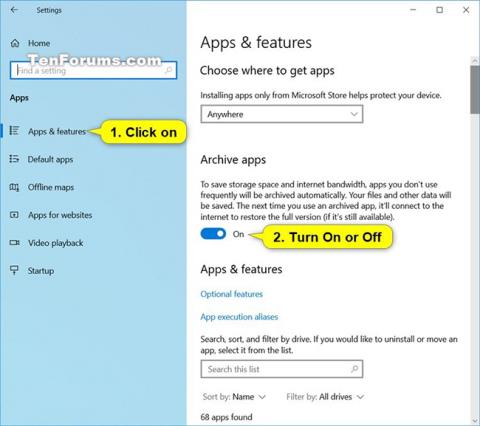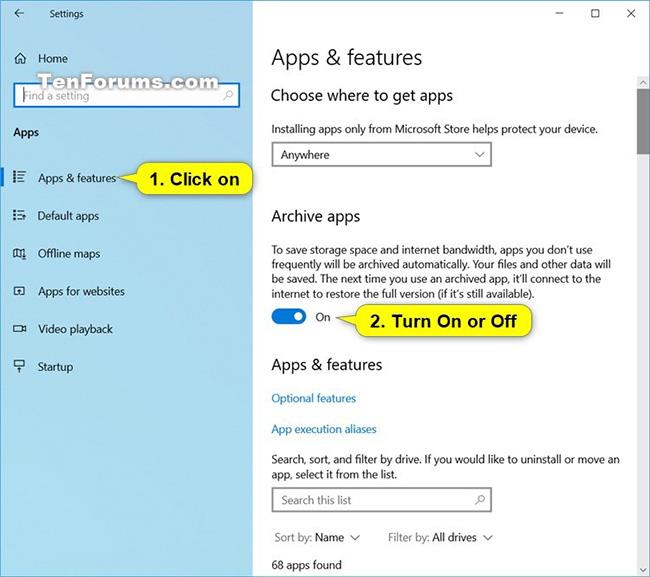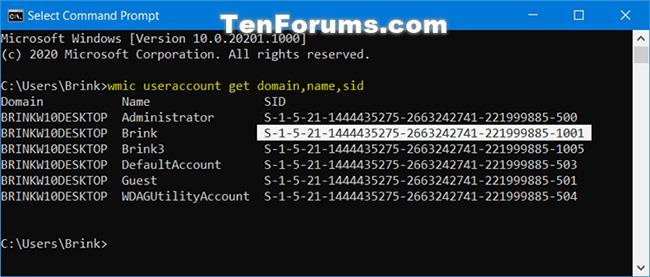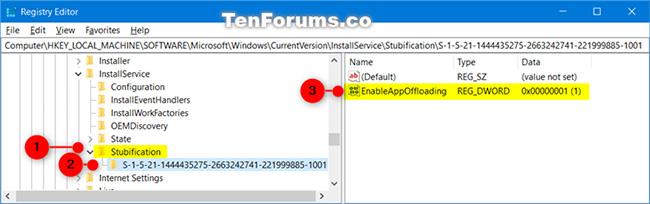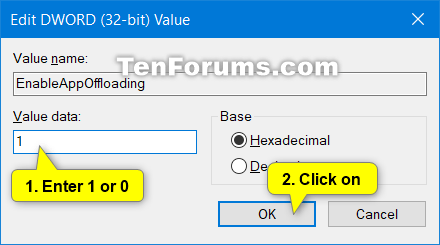A Windows 10 build 20201-től kezdődően egy új Archiváló alkalmazások funkcióval bővült.
Tárhely és internetes sávszélesség megtakarítása érdekében a rendszer automatikusan archiválja azokat a Microsoft Store alkalmazásokat, amelyeket ritkán használ. A fájlok és egyéb adatok mentésre kerülnek. Amikor legközelebb használja az archivált alkalmazást, az alkalmazás csatlakozik az internethez a teljes verzió visszaállításához (ha még elérhető).
Ez az útmutató bemutatja, hogyan engedélyezheti vagy tilthatja le az Archiválási alkalmazásokat fiókjában vagy bizonyos fiókjaiban a Windows 10 rendszerben.
Kapcsolja be vagy ki az Alkalmazások archiválását a Beállításokban
1. Nyissa meg a Beállításokat , és kattintson az Alkalmazások ikonra.
2. Kattintson az Alkalmazások és funkciók elemre a bal oldalon, és engedélyezze (alapértelmezett) vagy tiltsa le az Archív alkalmazásokat a jobb oldalon, attól függően, hogy mit szeretne.
3. Most bezárhatja a Beállításokat , ha akarja.
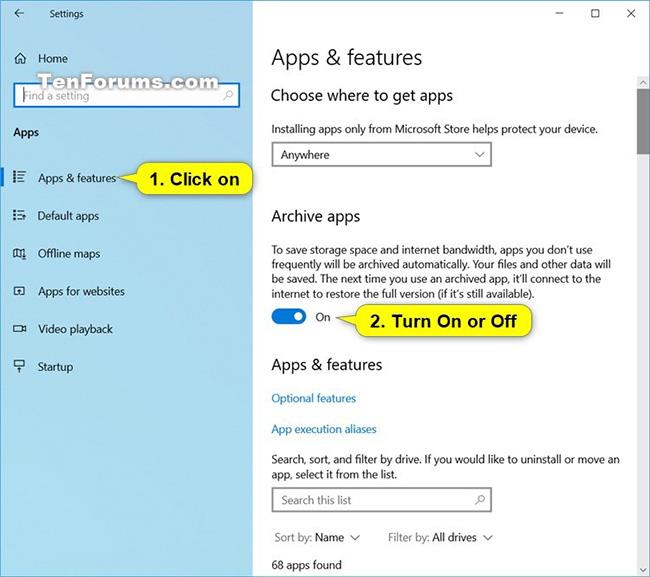
Kapcsolja be vagy ki az Alkalmazások archiválását a Beállításokban
Engedélyezze vagy tiltsa le az Alkalmazások archiválását a Rendszerleíróadatbázis-szerkesztőben
Megjegyzés : Ennek az opciónak a végrehajtásához rendszergazdai jogokkal kell bejelentkeznie.
1. Keresse meg annak a felhasználói fióknak az SID azonosítóját (például S-1-5-21-1444435275-2663242741-221999885-1001 ), amelynél engedélyezni vagy letiltani szeretné az Alkalmazások archiválását.
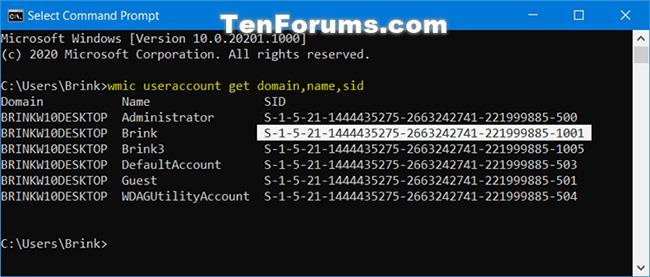
Keresse meg annak a felhasználói fióknak az SID-jét, amelynél engedélyezni vagy letiltani kívánja az Alkalmazások archiválását
Ismernie kell a felhasználói fiók SID-jét, hogy megtudja, melyik kulcsot kell megnyitni az alábbi 4. lépésben.
2. Nyomja meg a Win + R billentyűket a Futtatás megnyitásához , írja be a regedit parancsot a Futtatásba , és kattintson az OK gombra a Rendszerleíróadatbázis-szerkesztő megnyitásához .
3. Navigáljon az alábbi kulcshoz a Rendszerleíróadatbázis-szerkesztő bal oldali paneljén.
HKEY_LOCAL_MACHINE\SOFTWARE\Microsoft\Windows\CurrentVersion\InstallService\Stubification
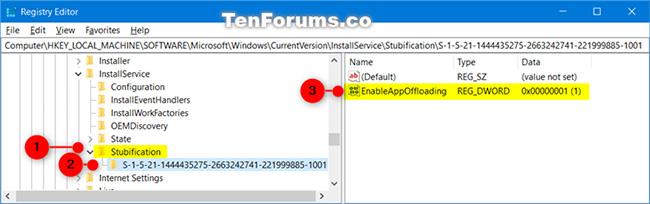
Keresse meg a kulcsot a Rendszerleíróadatbázis-szerkesztőben
4. A Stubification kulcs alatt kattintson az alkulcsra (például: S-1-5-21-1444435275-2663242741-221999885-1001 ), amely megegyezik az SID-vel (például: S-1-5-21-1444435275 -2663242741-221999885 -1001 ) az 1. lépéstől.
5. A kulcstól jobbra (pl. S-1-5-21-1444435275-2663242741-221999885-1001 ) az 1. lépéstől kezdve kattintson duplán a DWORD EnableAppOffloading elemre a módosításához.
6. Adja meg az 1-es (be - alapértelmezett) vagy 0-s (ki) számot attól függően, hogy mit szeretne, majd nyomja meg az OK gombot.
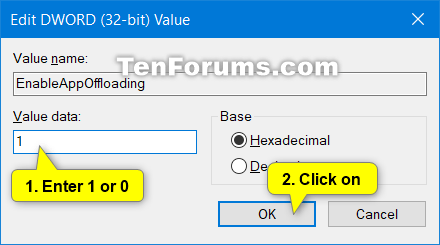
Írja be az 1-es számot (be - alapértelmezett) vagy 0-t (ki)
7. Most bezárhatja a Rendszerleíróadatbázis-szerkesztőt, ha akarja.